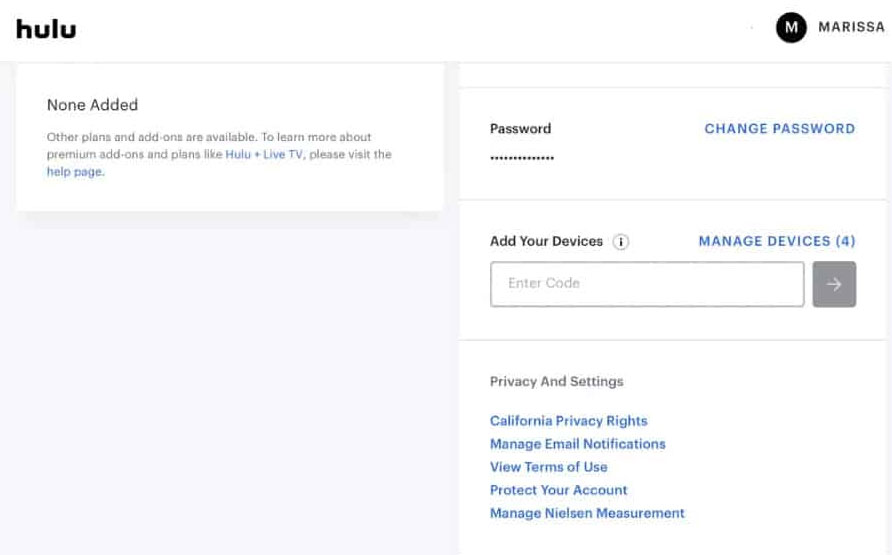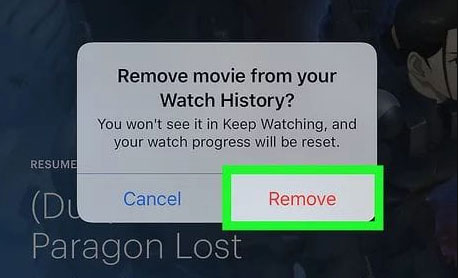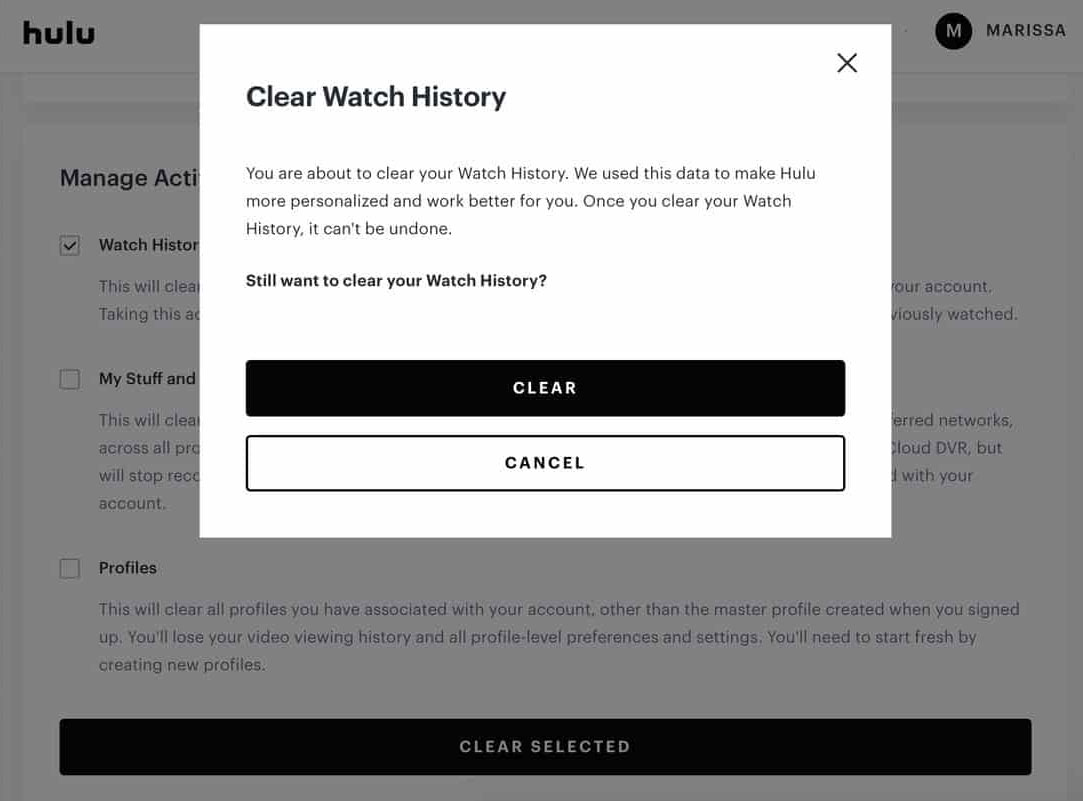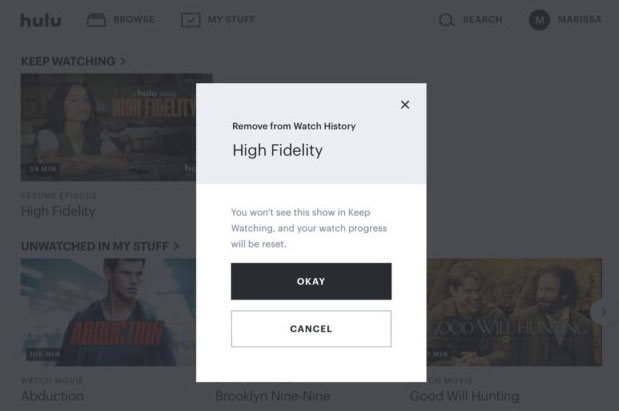在您的 Hulu 观看历史记录中,您将能够看到您看过的电影和电视节目。好吧,没有多少用户知道这个功能,但你知道吗?在本节中,您可以保存所有进度。因此,如果您不知道如何查看和删除 Hulu 观看历史记录,请务必查看本指南。那么,让我们开始使用指南:
为什么要删除 Hulu 观看记录?
想要清除 Hulu 的观看历史记录可能有任何原因。在某些情况下,当您与他人分享您的 Hulu 帐户时,您可能不希望他人知道您的观看历史记录。某人可以从您的观看历史中找出您喜欢的娱乐内容,并且有时还可以通过查看您的观看历史来帮助识别您的角色。
您可能不希望其他人看到您观看的内容。您观看了一些无法与家人的孩子分享的露骨内容。Hulu 观看历史清除在这种情况下特别有用。
如何查看 Hulu 观看历史记录?
Hulu 可以很容易地查看您的观看历史记录。您可以通过转到 继续观看 收藏来访问所有观看历史记录。在这里,您可以查看和管理与您的帐户关联的所有观看记录。同样,如果您想返回您离开的节目或电影,只需单击其标题,您就可以继续观看。只能从此页面删除观看历史。
以下是检查和删除 Hulu 观看历史记录的步骤
因此,如果您想查看它们并从您的设备中删除 Hulu 观看历史记录,那么您必须执行下面提到的方法。因此,基本上有两种方法可以用来查看删除 Hulu 观看历史记录。是的,您可以从观看历史记录中删除任何特定内容,也可以删除 Hulu 应用的整个观看记录。所以,让我们看看你将如何做到这一点:
方法 1:从 Hulu 应用程序中删除完整的观看历史记录
如果您想删除之前在 Hulu 应用上观看过的所有内容,Hulu 将允许您这样做。因此,要在不同设备上删除 Hulu 应用上的完整观看历史记录,您必须使用以下步骤:
- 在您的屏幕上, 从下拉框中单击帐户 。
- 单击隐私和设置下的 加利福尼亚隐私权 选项。
- 然后,您将被带到一个新的页面。从“管理活动 ”部分选择“ 观看历史记录” 复选框 。
- 之后,单击此部分底部的清除选定选项。
- 它将显示为一个弹出窗口。您可以通过单击清除清除您的 Hulu 观看历史记录 。

方法 2:从 Hulu 应用程序中删除任何特定的观看历史记录
因此,如果您想从 Hulu 应用程序中删除整个历史记录,则必须在各种设备上执行以下步骤:
1. 手机版
- 在您的智能手机上,启动 Hulu。
- 点击 继续观看。
- 此后,单击电视节目或电影缩略图上的 三个点将 其删除。
- 在您的屏幕上,单击 从观看历史记录中删除 选项。

2. 智能电视
- 您可以在智能电视上启动 Hulu 。
- 要查看电视节目或电影的详细信息,请搜索并单击 缩略图。
- 从菜单中选择 管理电影 或 管理系列。
- 要从 Hulu 观看历史记录中删除电视节目或电影,请单击 从观看历史记录 中删除按钮,然后单击 确认。

3. 电脑版
- 在您的 PC 上,启动 Web 浏览器。
- 之后, 登录 到您的 Hulu 帐户,然后单击 继续观看。
- 要从此部分中删除节目或电影,请单击其缩略图。
- 您可以通过单击 X 图标从 Hulu 观看历史记录中删除特定节目或电影。
- 之后,您将能够在屏幕上看到一个弹出窗口。然后,单击 确定 以确认删除。

为什么我无法查看 Hulu 观看历史记录?
如果您无法查看 Hulu 观看历史记录,可能有多种原因。有传言说自更新以来人们一直无法查看它,但没有证据证明这一点。此故障在出现后不久即已修复,但有时仍会出现在您的 Hulu 帐户中。
以下是此问题的一些常见解决方案。
- 重新启动您的 Hulu 应用程序。
- 重新启动您的设备。
- 检查您的互联网连接。
- 更新 Hulu 应用程序。
- 删除数据和缓存文件。
- 重新安装应用程序。
- 同步监视列表。
- 联系支持团队。